Windows7系统映射网络驱动器如何访问 Windows7系统映射网络驱动器的访问的方法有哪些
时间:2017-07-04 来源:互联网 浏览量:
今天给大家带来Windows7系统映射网络驱动器如何访问,Windows7系统映射网络驱动器的访问的方法有哪些,让您轻松解决问题。
Windows7系统映射网络驱动器怎么访问 Windows7系统映射网络驱动器的访问教程 在日常的使用中,有时候需要经常访问局域网服务器中的共享资源文件,如果每次都要去一级一级目录的打开是相当麻烦的,这个时候,我们可以将经常访问的共享资源进行网络磁盘映射,这样就可以很方便打开了。下面将给大家介绍在Windows7系统中映射网络驱动器的访问方法。
1、点击开始菜单,找到“计算机”,如下图标注所示,然后点击“计算机”;
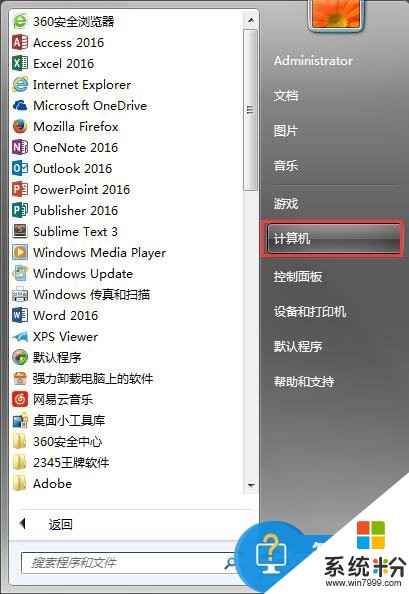
2、找到如下图标注所示的“映射网络驱动器”,然后点击它;
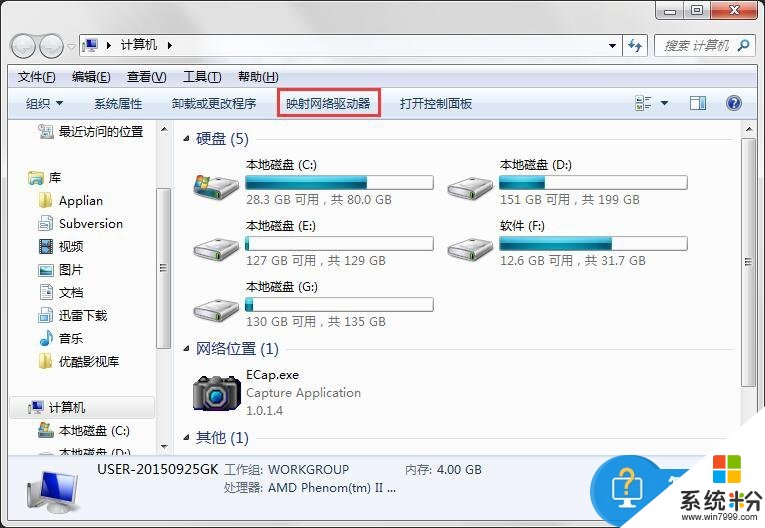
3、接下来会弹出一个网络驱动器的设置窗口,如下图所示;
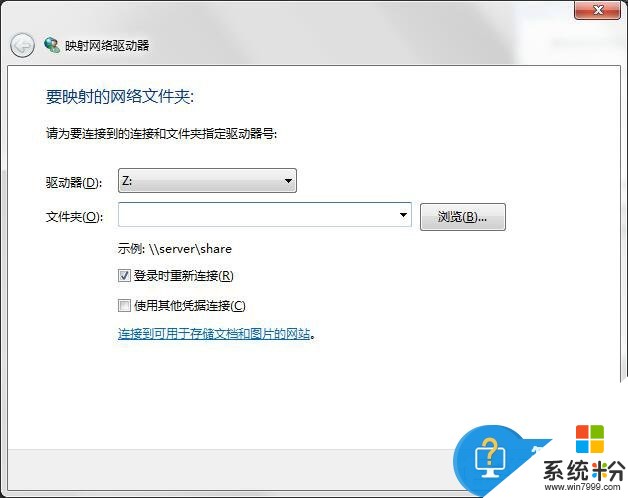
网络驱动器的具体设置
1、驱动器符号的选择。点击下图中红色标注所示的驱动器,我们可以选择系统所剩下的盘符,如下图所示。这里我们选择“Z”盘;

2、选择需要映射的共享文件夹。我们可以直接在下图红色标注框中直接输入共享文件夹的地址,也可以点击右边的“浏览”查看局域网中其它计算机的共享文件夹;
3、在这里,我们直接输入需要映射的共享文件夹的地址,如下图标注所示;
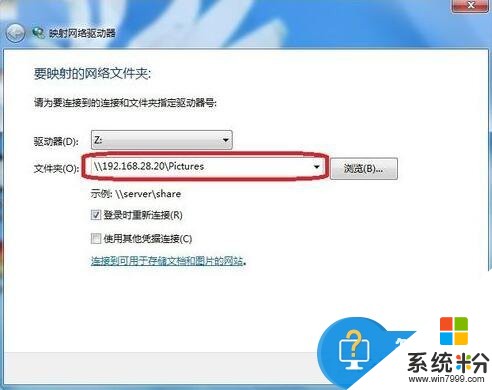
4、附加选项一,登录时重新连接。这个选项的功能是,当你下次重启电脑的时候,系统会自动连接我们之前设置好的网络驱动器。如果不选择这个选项,那么每次重启启动系统以后,都要再次设置。如下图标注所示;
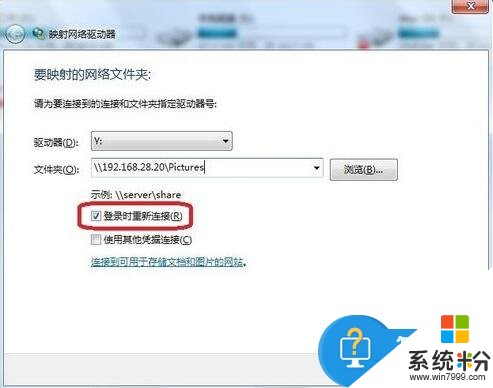
5、附加选项二,使用其它凭据连接。有些服务器共享,处于安全的考虑,需要你输入访问密码。如下图标注所示。这个选项默认是没有打勾的,如果共享服务器需要你输入访问密码,会自动弹出窗口让我们输入访问用户名和密码;
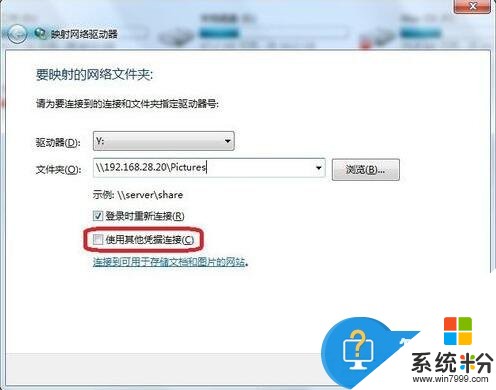
6、点击“完成”,系统会为我们映射网络驱动器。然后打开我的计算机,会看到如下蓝色标注图所示。双击网络驱动器,就可以直接访问到我们想要访问的网络共享资源了。
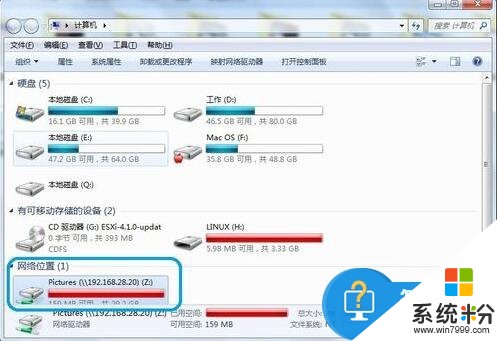
如何断开网络驱动器
1、首先,打开我的“计算机”,然后选择我们想要断开连接的网络驱动器,如下图标注所示;
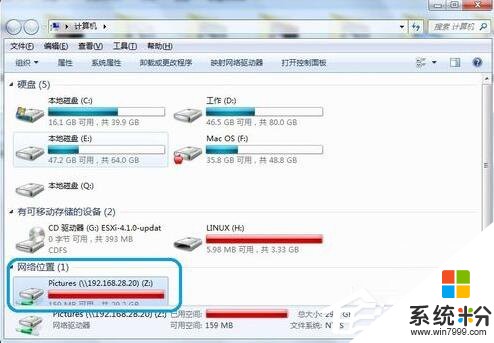
2、然后点击右键,选择断开,如下图标注所示;

映射网络驱动器能够将局域网中的目录映射到我们的电脑中,相当于在当前电脑上映射了一个快捷方式,这样可以提高我们的访问时间,同时还可以方便我们的操作。
以上就是Windows7系统映射网络驱动器如何访问,Windows7系统映射网络驱动器的访问的方法有哪些教程,希望本文中能帮您解决问题。
相关教程
- ·Windows7怎么设置映射网络驱动器 Windows7设置映射网络驱动器的方法
- ·如何映射网络驱动器 删除映射网络驱动器的方法
- ·非网站应用如何映射 外网访问内网远程桌面怎么映射
- ·端口映射后内网电脑不能通过外网地址访问内网怎么办 如何解决端口映射后内网电脑不能通过外网地址访问内网的问题
- ·怎样映射网络硬盘或文件? 映射网络硬盘或文件的方法?
- ·此电脑网络位置 Windows 10 如何映射网络位置
- ·设置颜色变黑了怎么调回来 电脑屏幕颜色变深了怎么还原
- ·笔记本可以装网卡吗 笔记本电脑无线网卡安装注意事项
- ·笔记本电脑怎么连wifi网络 笔记本电脑如何连接无线网络
- ·微信通话无声音 微信电话没有声音对方听不见
